如何与家人分享 Apple Music [2025 更新]
我可以吗 与我的家人分享 Apple Music 通过 Apple Music 应用程序?毫无疑问,如果您订阅了 Apple Music 家庭计划,您就可以与家人分享 Apple Music。如果您的所有家庭成员都喜欢好音乐,并且只想使用一个平台进行流媒体,那么订阅 Apple Music 的家庭计划绝对是一个不错的决定。
然而,有报道称苹果家庭共享问题很常见。因此,妨碍了大多数观众理解该计划。如果您想知道如何解决此问题以及如何与家人和朋友分享您的 Apple Music 播放列表,请继续阅读,我们将在本指南中解决这些问题。
文章内容 第1部分。什么是Apple Music家庭计划?第 2 部分:如何通过家人共享共享 Apple Music?第 3 部分。如何在没有家人共享的情况下共享 Apple Music?部分4。 结论
第1部分。什么是Apple Music家庭计划?
Apple Music 家庭计划是 Apple 提供的一项订阅服务,最多允许六名家庭成员共享 Apple Music 订阅。通过家庭计划,每个家庭成员都拥有自己的个人帐户,并且可以访问 Apple Music 的所有功能,包括流式传输大量音乐、创建播放列表以及访问独家内容和广播节目。家庭计划还包括个性化推荐和下载音乐以供离线收听等功能。
要利用该计划,用户需要支付 14.99 美元,一家六口成员就可以享受 Apple Music 应用的所有功能。这比为每位会员购买个人计划(每位会员 9.99 美元)便宜得多。借助 Apple Music 家庭计划功能,所有家庭成员甚至可以共享从 App Store、iTunes、电子书,当然还有 Apple Music 专辑和播放列表购买的内容。对于有热爱音乐但没有能力支付自己订阅费用的家庭来说,这是一个不错的选择。
有关其他信息,为了享受此Apple Music Family计划,必须考虑一些事项。 在进行下一步之前,您需要查看这些项目,以免将来遇到任何Apple家庭共享问题。
- 有必要创建一个家庭共享小组。 如果您是这样做的人,则在创建小组后,需要邀请所有家庭成员加入。
- 您必须记住,家庭计划只能容纳六个家庭成员。 如果您想与家人共享数字内容,则无需共享ID。 通过此Apple Music Family计划,内容的共享变得更加轻松和高效。
- 如果您想保留其他成员的一些私人购买的商品,也不必担心,因为您也可以将它们隐藏起来。
- 位置共享也是可能的。 对于父母来说,这可能是一个不错的选择,以防他们想追踪孩子的位置。
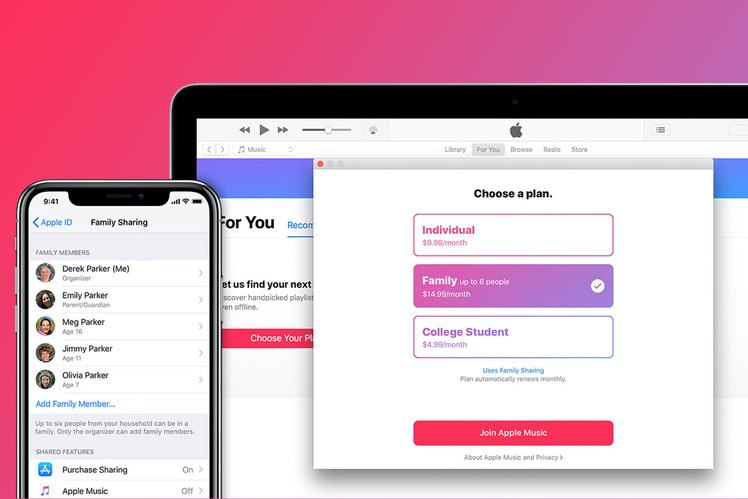
第 2 部分:如何通过家人共享共享 Apple Music?
了解了Apple Music家庭共享计划后,我想您一定想订阅Apple Music家庭共享计划,或者您已经成功订阅但不知道如何在Apple Family上分享您的音乐。那么这部分内容将会对你有很大的帮助。
要通过家庭计划与家庭成员共享 Apple Music,请务必牢记以下一些注意事项。
- 您应该有一个有效的Apple Music家庭计划订阅。
- 必须在要使用的设备上安装Apple ID和Apple Music应用。
#1.如何在 iOS 设备上与家人共享 Apple Music:
在您的iOS设备上,Apple Music Sharing的设置过程非常简单。 如果您使用的是iPhone或iPad,则可以遵循此步骤。
步骤1。 使用您的Apple Music帐户(凭据和密码)登录。 进入主页后,前往“设置”选项并在屏幕上单击您的姓名,以查找Apple Music家庭共享功能。
第2步。 您会看到一个“设置家庭共享”图标。 选择此项,然后勾选“开始使用”选项。 您将在屏幕上看到要完成的后续步骤。 确保遵循这些步骤。
步骤#3。 最后,您只需要邀请家人加入并使用大家都可以享受的共享功能。
#2.如何在 Mac 上与家人共享 Apple Music:
如果您使用的是Mac计算机,则可以按照以下步骤进行操作。
步骤1。 确保使用您的凭据登录PC上的Apple Music应用。
第2步。 点击PC屏幕最左端的Apple徽标,进入iCloud设置。 选择“系统偏好设置”按钮。 您将看到新的选项。 确保打开“ iCloud”图标。
步骤#3。 现在,您需要选择“设置家庭”图标。 屏幕上会显示一些步骤。 请遵循这些步骤完成设置过程。
第四步。 现在,与第一个步骤相同,您需要邀请您的家人加入。
#3。如何在 Android 上与家人共享 Apple Music:
如果您是Android用户,则无需担心,因为我们在这里也提供了详细的Apple Music共享计划程序,您可以按照此程序进行操作。
步骤1。 当然,必须登录到您的帐户。 输入您的用户名和密码开始。
第2步。 转到“帐户设置”按钮以打开“管理族”功能。
步骤#3。 打开“设置”,然后按照屏幕上的提示进行设置。 完成这些步骤以继续执行最后一步。
第四步。 立即开始邀请您的家人!
现在您已经了解了如何通过Apple Music应用程序的家庭共享计划与家庭成员共享Apple Music的过程,必须提醒您,最初介绍的这些程序仅在您订阅了家庭计划后才有效。 计划结束后,以前享受的所有这些功能以及下载用于离线流式传输的那些歌曲都将消失。
不过,有时由于 Apple Music 的未知因素,您也可能会遇到 Apple Music 家庭共享不起作用。因此,您可能正在寻找其他方式与家人分享您的 Apple Music 播放列表。如果这就是您正在寻找的内容,请继续阅读下一部分,您将找到答案。
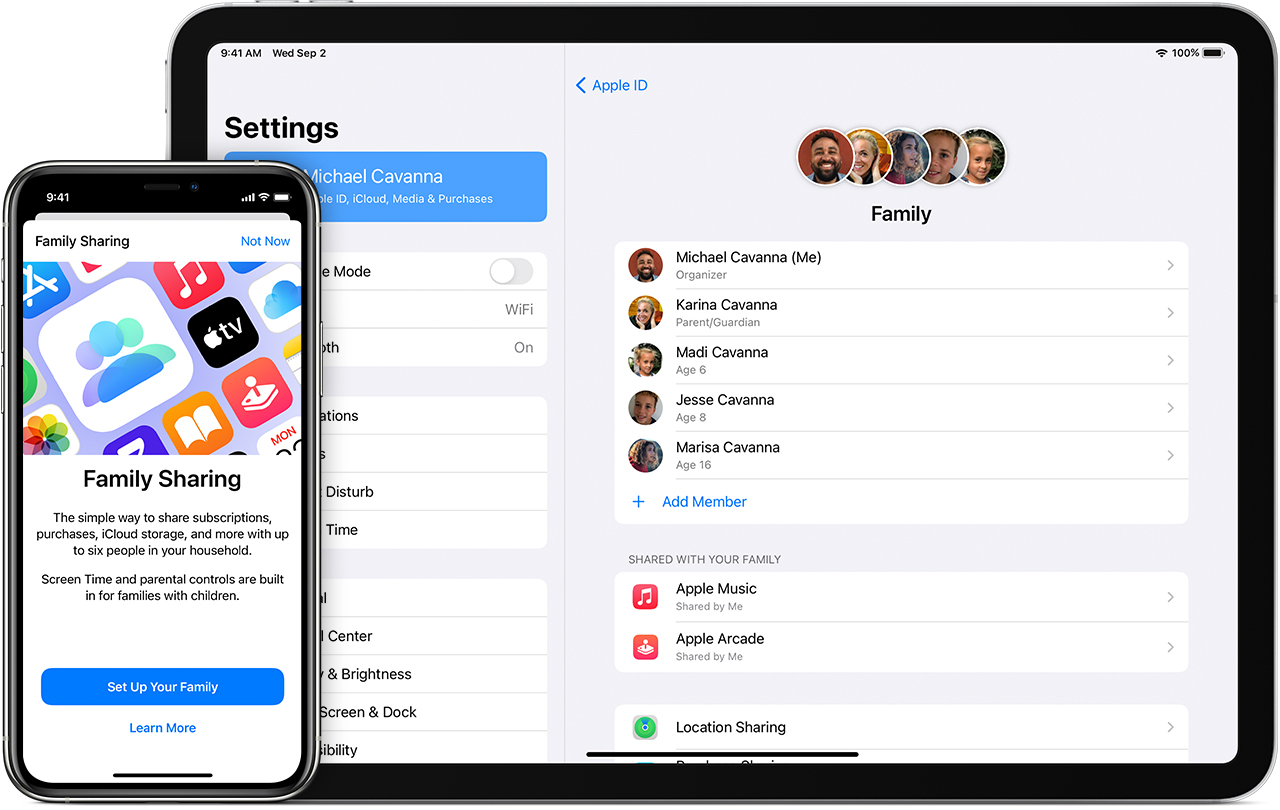
第 3 部分。如何在没有家人共享的情况下共享 Apple Music?
如前所述,您可能会问为什么我无法通过家庭计划与家人共享 Apple Music?或者,如果您没有能力支付每月的订阅费来享受 Apple Music 家庭共享计划。这个时候你可以看看一些方法 下载Apple Music曲目 您希望最终将这些永久保存在您的PC上,并与亲朋好友进行转移或共享。
由于Apple Music文件是受保护的文件,因此一开始可能很难找到可以下载这些文件的工具。 幸运的是,你有这个 TuneSolo 苹果音乐转换器.
这有什么能力?
- 这个 删除DRM保护 可以通过这个 TuneSolo 苹果音乐转换器。
- 确保具有高质量的输出文件。
- 能够将Apple音乐文件和有声读物转换为新格式。
- 支持多种输入和输出格式。
- 快速转换和下载速度。
- 您可以通过此工具进行批量转换。
- 任何人都可以控制和导航的简单界面。
- 很少有安装要求可以完成。
- 简单的转换步骤。

我想现在你已经有了比较全面的了解 TuneSolo。接下来,您可以单击下面的安全按钮免费下载您最喜欢的 Apple 音乐库,然后与家人分享。或者您可以参考以下具体步骤与家人分享您的 Apple 播放列表。
如何与家人分享 Apple Music TuneSolo
第1步。 打开你的 TuneSolo 苹果音乐转换器
您需要完成所有这些要求才能安装它 TuneSolo 首先是 Apple Music 转换器。 如需完整列表,我们建议您访问主网站了解更多信息。 Mac 和 Windows 计算机均支持此功能。 在您的 PC 上安装应用程序后,打开并启动它以最终开始。
第2步。 导入所有您希望保留的Apple Music曲目
通过拖放文件,您可以将所有想要下载的Apple Music曲目导入到PC。 该应用程序支持批量转换,因此,如果您希望处理大量文件,则可以执行。 另外,您需要通过下拉列表选择输出格式。 建议选择各种媒体播放器支持的输出格式,以避免将来出现任何问题。 调整输出设置和定义输出路径也可以在此步骤中完成。

步骤#3。 点击“转换”按钮
最后一步是单击位于屏幕底部的“转换”按钮。 在进行转换的同时, DRM保护 也将被删除。
几分钟后,可以通过最初定义的输出路径访问转换后的轨道和下载的轨道。 为了与您的家人共享此信息,只需通过USB驱动器或任何其他支持该传输的软件应用程序进行传输即可。
这样,您可以每月节省14.99 USD,并永久保留所有这些曲目,而不必担心订阅结束。

部分4。 结论
有两种方法可以享受Apple Music Family共享。 您可以通过直接使用Apple Music应用程序并支付家庭计划订阅费来完成此操作,也可以通过类似的工具下载曲目 TuneSolo 苹果音乐转换器.
您可以使用自己喜欢的任何一个选项,但是我们强烈建议您查看第二种方法。